Реклама
Большинство из нас не понимают, что такое Microsoft PowerPoint.
Как и любой инструмент для презентации, он предназначен для улучшения того, что говорит докладчик. Это не инструмент, чтобы сделать всю работу для докладчика.
Если последнее было правдой, TED Talks Станьте лучшим публичным оратором, подражая этим выступлениям на TEDПодражание может быть лучшей формой обучения, если источник верен. Если вы хотите стать хорошим докладчиком, лучшие TED Talks могут показать вам лучшие моменты публичных выступлений. Читать далее убил бы десятки зрителей по всему миру. Смерть от PowerPoint окровавила руки плохого докладчика.
«Ваши слайды должны быть рекламным щитом, а не документом!»
- Ли Джексон (Автор)
Презентация PowerPoint должна работать с творческими ограничениями коротких интервалов внимания. Не в отличие от рекламных щитов, предназначенных для того, чтобы привлечь внимание быстроходных автомобилистов. Но создатели PowerPoint могут себе позволить несколько слайдов. И некоторые замечательные творческие инструменты, которые стали лучше с
улучшения в Microsoft Office 2016 13+ причин, по которым вам следует перейти на Microsoft Office 2016Microsoft Office 2016 уже здесь, и вам пора принять решение. Вопрос производительности - стоит ли обновляться? Мы даем вам новые возможности и новые причины, чтобы помочь вам ... Читать далее .Итак, давайте погрузимся в эти новые креативные инструменты в PowerPoint 2016 и посмотрим, как они могут помочь вам делать лучшие презентации 5 советов Powerpoint, чтобы улучшить ваши навыки презентации на ночьВы выходите на подиум. Твои ладони потные, твое сердце колотится, и как только ты собираешься открыть рот и говорить, твой разум становится пустым. Нужна помощь? Читать далее .
Экономьте время с помощью PowerPoint Designer
Страдает от «блока презентации»?
С Microsoft PowerPoint 2016 вы можете избавиться от обоих неприятностей. Любая презентация начинается с охоты на подходящий шаблон или тема Где найти бесплатные темы и шаблоны PowerPointШаблон по умолчанию может быть серым и безжизненным. К счастью, с большим количеством свободных ресурсов, нет необходимости соглашаться. Мы собрали некоторые из лучших тем и шаблонов PowerPoint. Читать далее . Или создать хороший с нуля. Но вы не можете быть дизайнером.
Перетащите первое изображение на новый слайд, и PowerPoint Designer автоматически предложит несколько идей дизайна. Механизм рекомендаций работает с более чем 12 000 креативных проектов, созданных художниками-графиками
Microsoft говорит:
Дизайнер применяет облачный интеллект для анализа и определения наиболее привлекательной части ваших изображений, чтобы определить, какие чертежи лучше всего работают с вашим контентом.
Вы также можете открыть его из Лента> Дизайн> Идеи дизайна.
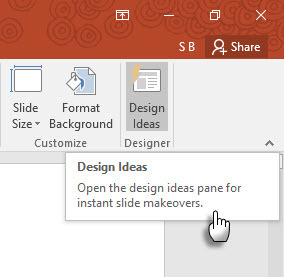
Если вы не нашли это полезным, перейдите к Файл> Параметры> Общие. Снимите флажок с надписью Включить PowerPoint Designer.
Помощь, экономящая время, заключается не только в том, чтобы добавить симпатичную графику на слайд. Дизайнер использует облачный интеллект для анализа и выделения наиболее привлекательной части ваших изображений. Попробуй это. Это отличается от нашей старой привычки выбирать готовый шаблон.
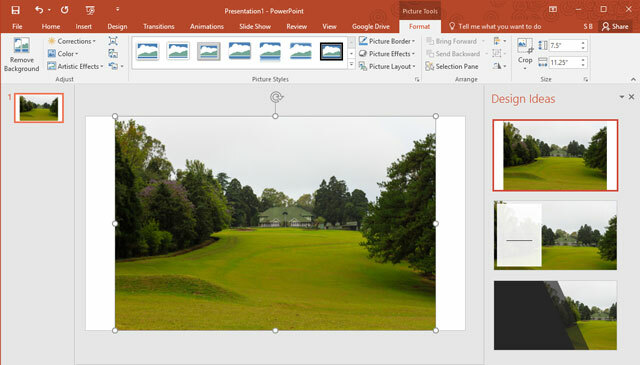
Общий совет - В данный момент PowerPoint Designer распознает несколько простых типов слайдов. По мере поступления новых обновлений рекомендации будут улучшаться с различными типами слайдов.
Учись с Скажи мне
Все еще чувствуете себя потерянным на ленте?
В Microsoft Office 2016 появился помощник «Скажи мне», который поможет вам перемещаться по множеству вариантов. Скажи мне что делать Коробка расположена над правой стороной ленты. Введите то, что вы хотите сделать в этом поле, и PowerPoint указывает на кнопку ленты, которая позволяет вам сделать это.
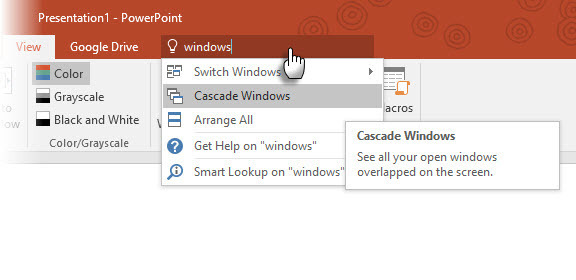
Допустим, вы хотите организовать несколько окон PowerPoint на рабочем столе, каскадируя их. Тип «Windows» и Tell Me отображает Каскадные окна команда (изначально находится под Посмотреть вкладка).
Скажите, это экономит время и своевременно убивает путаницу.
Power Search с помощью Bing «Insights»
Ищете больше информации или творческого вдохновения?
Выделите ключевое слово и щелкните правой кнопкой мыши, чтобы использовать Bing-powered Умный поиск в PowerPoint 2016 (Insights) для получения результатов поиска из Интернета. Справа откроется панель с результатами из Интернета и Википедии.
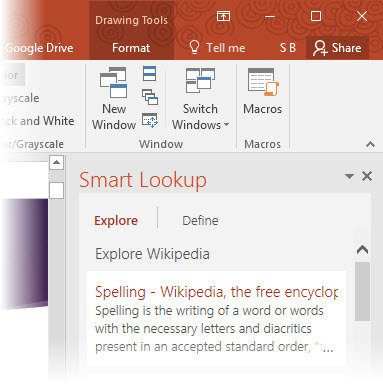
Вам не нужно выходить из PowerPoint для поиска простой информации. Быстро создавайте безошибочные презентации, проверяя факты или словарный запас, который вы будете использовать на своих слайдах. Используйте его для творческого вдохновения или для поиска значений цветов RGB.
Вы также можете использовать Smart Lookup из Лента> Обзор Вкладка.
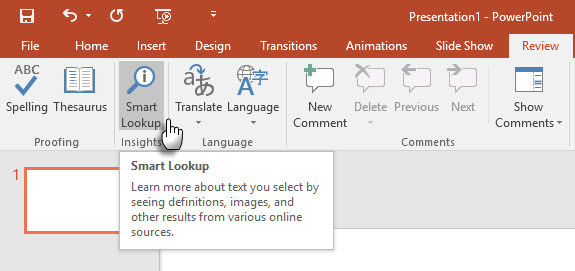
Smart Lookup также является частью новой функции Tell Me. Введите ключевые слова в Скажите мне и выберите Smart Lookup из выпадающего списка.
Общий совет - старайтесь не использовать его для поиска изображений. Поиск изображений для вставки с правом Лицензия Creative Commons Что такое Creative Commons и некоммерческое использование?Что такое Creative Commons? Что означает «некоммерческое использование»? Узнайте о лицензиях Creative Commons и о том, как они работают. Читать далее почти невозможно через панель поиска.
Чернила ваши уравнения
Помните борьбу с математикой на слайдах?
Работать с математическими уравнениями теперь легче в PowerPoint как с помощью клавиатуры, так и стилуса. С ленты перейдите к Вставить> Уравнение> Уравнение чернил. Для устройств с сенсорным экраном вы можете использовать палец или сенсорный стилус для написания математических уравнений от руки. Вы также можете использовать мышь в поле «Запись». Программное обеспечение Office преобразует его в текст.
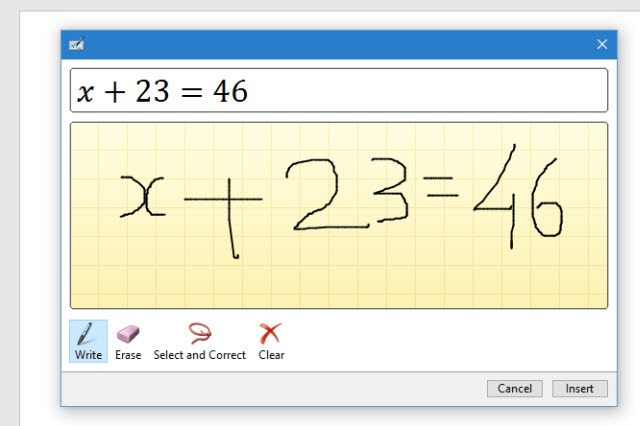
Поскольку редактор Ink Equation завершает борьбу с математическими выражениями, он может стать эффективным инструментом обучения, если вы транслируете свою презентацию удаленной аудитории. Или соедините его с одним из творческое использование Google Chromecast 8 творческих применений для Google ChromecastМы придумали 8 уникальных вариантов использования Google Chromecast. Читайте дальше, чтобы узнать, как вы можете еще больше использовать Chromecast. Читать далее .
Общий совет - Используйте поле «Скажите мне», чтобы быстро добраться до редактора Ink Equation. Тип чернила в коробке.
Плавно одушевляем с морфными переходами
Найдены ли пути движения слишком сложными для применения?
Morph Transitions в PowerPoint 2016 облегчает анимацию. Проще говоря, Morph позволяет вам перемещать объект из точки A в точку B. Для эффективного перемещения объектов вам необходимо иметь два слайда, по крайней мере, с одним общим объектом. Самый простой способ - скопировать слайд, а затем переместить объект на втором слайде в другое место. Вы также можете скопировать и вставить объект из одного слайда и добавить его к следующему.
Затем, выбрав второй слайд, перейдите к Переходы> Morph.
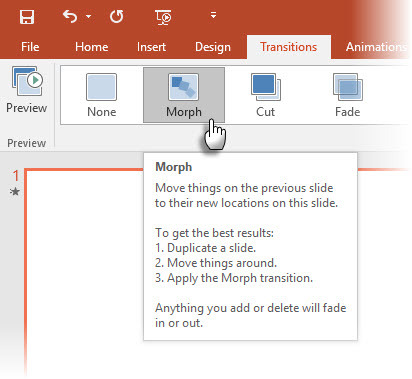
PowerPoint оценивает разницу между двумя слайдами и применяет плавную анимацию между ними. Поиграйте с движением и переходами. Вы можете использовать Morph для перемещения объектов, изменения цвета, уменьшения или увеличения масштаба в конкретном виде.
В видеоролике Microsoft Mechanics демонстрируется Morph (и PowerPoint Designer):
Прямые переходы Morph могут быть мощным инструментом для объяснения бизнес-процессов или шагов. Morph Transitions - более простой способ анимации без использования сложных путей движения. Но в отличие от траекторий движения, переход идет по кратчайшему прямому маршруту.
Например, вы не можете показать кривую траекторию полета бабочки с морфным переходом. Для более сложных анимаций вернитесь к использованию траекторий движения.
Замечания: Эта функция доступна только при наличии Office 365 подписка.
Расскажите красивые истории с шестью новыми типами диаграмм
В тупик, когда вам приходится рассказывать истории с данными?
Визуализация данных 4 средства визуализации данных для увлекательной журналистики данныхСлов и цифр недостаточно. В конце концов, визуальные эффекты захватят и убедят вашу аудиторию. Вот инструменты, которые помогут вам превратить ваши данные во что-то великое. Читать далее Сегодня речь идет не только об отображении наборов данных. Эффективные визуализации отправляют сообщение и помогают нам распознавать формы и узоры. Поскольку мы настроены на визуализацию информации гораздо быстрее, чем можем ее прочитать, использование правильного типа диаграммы в PowerPoint дает нам преимущество.
Шесть новых типов графиков - Box и Whisker, Treemap, Sunburst, Гистограмма (и в параметрах гистограммы, Pareto) и Waterfall - дают докладчику больше гибкости.
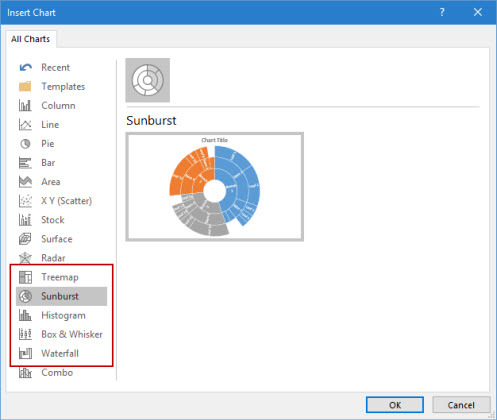
Эта Статья в блоге Microsoft Office показывает, как использовать новые диаграммы Treemap и Sunburst для разбивки иерархических данных.
Общий совет - Для заданного набора чисел Microsoft Office позволяет изменять типы диаграмм. Но спросите себя, почему график важен для аудитории. Если возможно, упростите данные и посмотрите за пределы графиков.
Дополнительные параметры с предустановленными фигурами
Вам нужны более предустановленные форматы форм?
Помните, как Объединить фигуры функция поможет вам нарисовать свои собственные формы? Функция сохранения ваших собственных фигур по-прежнему отсутствует, но PowerPoint 2016 дает нам еще одно постепенное улучшение, добавив еще пять строк предустановленных стилей фигур. Нарисуйте фигуру на слайде и примените к ней новый стиль. PowerPoint 2016 облегчает творческие задачи.
Доступ к формам и Быстрые стили от рисунок группа на главной вкладке. Кроме того, вы также можете перейти к Вставить вкладка и нарисуйте форму. Это снова поднимает Стили формы под вкладкой рисования.
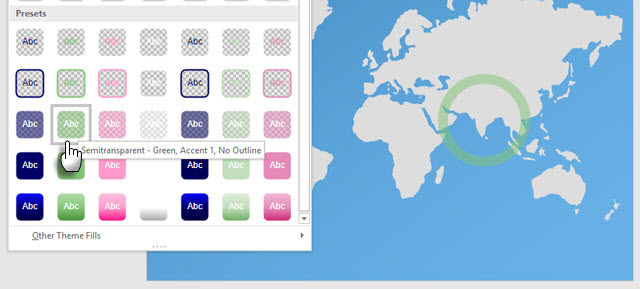
Несмотря на то, что вы можете настроить любую форму с помощью опций «Формат формы», разнообразие стилей быстрой формы делает создание стильных презентаций более легким.
Общий совет - Новые пресеты с прозрачными и полупрозрачными заливками полезны для создания аккуратных наложений поверх другого изображения.
Покажите их лучше с экранами
Хотите знать, как записать высококачественные скринкасты?
Существует стандартный инструмент, такой как Camtasia, а затем есть много легкий экран рекордеры Покажи, не говори! 3 лучших бесплатных скринкастинга для WindowsГоворят, что картинка стоит тысячи слов, поэтому видео должно быть бесценным - и бывают моменты, когда видео удобнее и эффективнее, чем простые слова. Скринкаст, также известный ... Читать далее , тоже. Родная утилита записи экрана PowerPoint - процесс, выполняемый одним нажатием. Camtasia требует некоторого обучения. Попробуйте использовать функцию записи экрана PowerPoint, проявив творческий подход, и вы сможете избежать скучных статических снимков экрана.
Перейти к Вставить> Запись экрана.
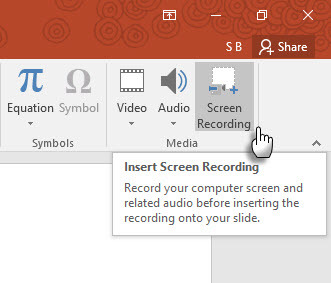
Нажмите кнопку «Выбрать область» и перетащите область, которую хотите записать. Нажмите на запись кнопка.
Использовать Кнопка Windows + Shift + Q ярлык, чтобы остановить запись и вставить видео на ваш текущий слайд.
PowerPoint дает вам целый ряд видео инструментов для форматирования и представления ваших скринкастов.
Общий совет - Слайд-презентации PowerPoint идеально подходят для практических занятий и учебных курсов. Один динамический слайд может быть более эффективным и менее длительным, чем создание нескольких статических слайдов с причудливой графикой. Если вы упустили несколько возможностей использовать запись экрана в обновленном PowerPoint 2013, самое время установить «запись» прямо сейчас!
Присутствует на больших экранах высокого разрешения
Ненавижу черные полосы сверху и снизу слайдов?
Это еще одна маленькая, но полезная функция, которая продолжается с PowerPoint 2013. Когда вы экспортируете презентацию в виде видео, вы можете создать файл с разрешением до 1920 x 1080 и четко отобразить его на HDTV, проекторе или мониторе компьютера.
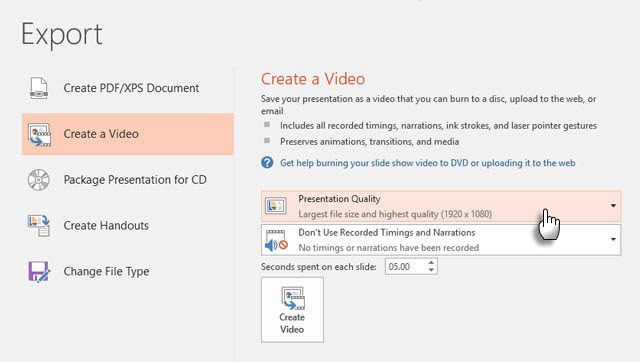
Помните, что вы также можете создавать слайды с широкоэкранным соотношением сторон 16: 9, используемым на таких дисплеях. Если вы показываете слайд в этом соотношении сторон на стандартном экране 4: 3, вы получите черные полосы сверху и снизу.
Общий совет - Узнайте размеры экрана презентации заранее. Это может иметь все значение.
Разрешить конфликты
Не можете определиться с двумя слайдами?
PowerPoint 2016 расширил возможности совместной работы. Когда два или более человека работают над одним и тем же слайдом, это может привести к двум слайдам с несколькими противоречивыми различиями. Функция разрешения конфликтов появится автоматически и отобразит два слайда рядом. Сравните их визуально, выберите лучший и восстановите командную гармонию.
Объедините старые советы с новыми для лучших презентаций
Представление перед аудиторией - старая игра. Новые функции PowerPoint 2016 не приведут к радикальному изменению способа подготовки, но сделают процесс немного проще. Новые функции, такие как новые темы Office, поверхностны, а управление историей версий доступно только для файлов, хранящихся в OneDrive для бизнеса или SharePoint.
Каковы ваши любимые профессиональные советы по презентации 7 советов по созданию профессиональных шаблонов PowerPointНикто не выигрывает от скучной презентации PowerPoint. Используйте эти советы, чтобы ваши усилия всегда захватывали их аудиторию. Читать далее для оформления слайдов или предоставления их? Какие из новых инструментов в PowerPoint 2016 вы считаете, что используете больше? Пишите нам в комментариях!
Сайкат Басу - заместитель редактора по Интернету, Windows и продуктивности. После устранения грязи MBA и десятилетней маркетинговой карьеры, он теперь увлечен тем, чтобы помогать другим улучшать их навыки рассказывания историй. Он высматривает пропавшую оксфордскую запятую и ненавидит плохие скриншоты. Но идеи фотографии, фотошопа и продуктивности успокаивают его душу.